在数字化时代,网络成为了我们获取信息、娱乐休闲甚至是远程工作的主要途径。电脑作为工作和学习的重要工具,需要时刻保持联网状态。如果您想通过电脑使用无线网...
2025-03-30 28 无线网
在现代社会,无线网络已经成为了我们上网不可或缺的一部分。无论是家用电脑还是工作场所的电脑,都需要连接到无线网络以获取网络资源。但是,当您面对多网络安全设置或故障排查时,如何快速准确地查看当前连接的无线网络信息就显得尤为重要。本文将为您详细解读如何在电脑上查看当前连接的无线网络,并提供一些实用技巧和常见问题解答。
1.Windows系统查看无线网络
使用控制面板
在Windows系统中,查看当前连接的无线网络信息是一项简单的工作。通常,您可以通过以下步骤来实现:
1.点击屏幕左下角的“开始”按钮,打开开始菜单。
2.在开始菜单的搜索框中输入“网络和共享中心”,然后点击搜索结果。
3.在打开的“网络和共享中心”窗口中,您将看到一个“查看你的网络状态和任务”的链接,点击它。
4.在新弹出的窗口中,您会看到一个“查看活动网络”的区域,这里会列出所有的活动网络连接,包括已连接的无线网络名(SSID)。
使用命令提示符
如果您需要更详细的信息,比如IP地址、子网掩码、默认网关等,可以使用命令提示符:
1.点击“开始”菜单,然后在搜索框中输入“cmd”或“命令提示符”,并右键点击选择“以管理员身份运行”。
2.在命令提示符窗口中,输入`netshwlanshowinterfaces`命令,然后按Enter键。
3.在显示结果中,您可以找到当前连接的无线网络的相关信息。
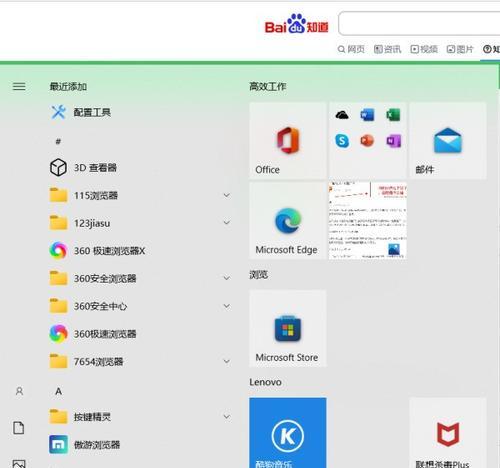
2.macOS系统查看无线网络
使用系统偏好设置
在Mac电脑上查看当前连接的无线网络信息可以这样做:
1.点击屏幕顶部的苹果菜单(?),然后选择“系统偏好设置”。
2.点击“网络”图标,然后在列表中选择您的无线网络。
3.您可以在左下角看到当前连接的无线网络名(SSID),以及在右侧看到配置的详细网络信息。
3.使用终端命令
与Windows类似,Mac电脑也有命令行工具可以提供更多信息:
1.打开“终端”应用,可以用Spotlight搜索(Command+Space)快速找到。
2.在终端窗口中,输入`networksetup-listallnetworkservices`命令,以查看所有网络服务。
3.输入`networksetup-getinfoWi-Fi`命令,以获取当前Wi-Fi连接的详细信息。
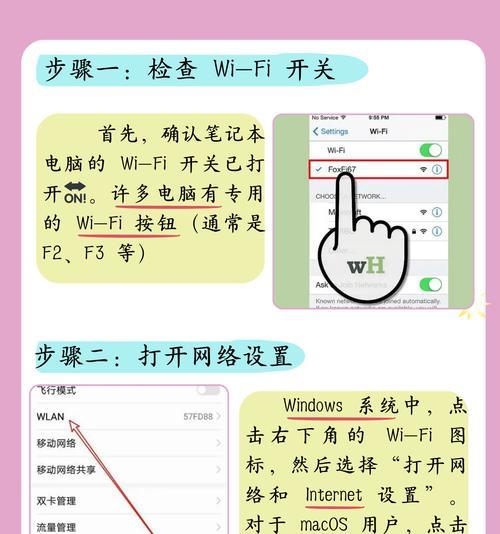
1.如果电脑显示已连接到无线网络但无法上网怎么办?
请首先检查网络状态和任务中的连接图标,如果显示有黄色感叹号或红色叉号,说明可能存在问题。您可以尝试重启路由器或电脑。如果问题依旧,建议检查网络密码是否正确,或联系网络服务提供商。
2.如何在电脑上切换到不同的无线网络?
在“网络和共享中心”或“网络”偏好设置中,您可以选择其他可用的无线网络并连接。在Windows中,您还可以使用“网络连接”页面中的“更改适配器设置”来手动断开当前连接并重新连接到其他网络。
3.查看无线网络信息有什么作用?
查看无线网络信息有助于您了解当前连接的详细状态,包括网络速度、信号强度等,对于网络故障排查和优化都非常有帮助。
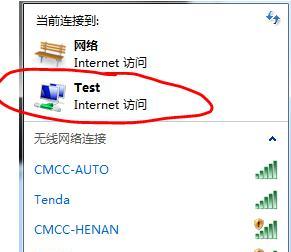
1.如何优化无线网络连接?
确保无线路由器放置在家中或办公室的中心位置,并尝试将其放置在较高位置,以减少物理障碍对信号的影响。
避免路由器与常见干扰源(如微波炉、蓝牙设备)靠得太近。
使用无线信道分析工具,选择信道干扰最小的信道。
考虑使用双频路由器,并将设备连接到5GHz频段,以获得更快的速度和较少的干扰。
2.如何增强无线网络安全?
定期更改您的无线网络密码,使用强密码。
更新路由器固件,定期查看是否有安全更新。
关闭WPS功能,使用WiFi保护访问安全设置。
关闭无线路由器的远程管理功能。
综上所述,无论是在Windows系统还是macOS系统中,查看当前连接的无线网络都是一个非常简单的过程。只需遵循本文描述的步骤,您就可以轻松获取无线网络的详细信息。同时,通过掌握实用技巧和常见问题的解决方法,您可以更好地管理和优化您的无线网络连接。希望本文能为您提供所需的帮助,让您的网络生活更加顺畅。
标签: 无线网
版权声明:本文内容由互联网用户自发贡献,该文观点仅代表作者本人。本站仅提供信息存储空间服务,不拥有所有权,不承担相关法律责任。如发现本站有涉嫌抄袭侵权/违法违规的内容, 请发送邮件至 3561739510@qq.com 举报,一经查实,本站将立刻删除。
相关文章

在数字化时代,网络成为了我们获取信息、娱乐休闲甚至是远程工作的主要途径。电脑作为工作和学习的重要工具,需要时刻保持联网状态。如果您想通过电脑使用无线网...
2025-03-30 28 无线网
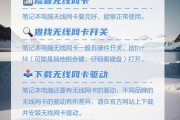
随着现代科技的飞速发展,无线网络已成为我们生活中不可或缺的一部分。无论是在咖啡厅、图书馆还是办公室,我们都可以轻松连接到无线网络,享受网络带来的便捷。...
2025-03-29 23 无线网

随着科技的不断进步,无线网络已经成为了现代生活中不可或缺的一部分。无论是工作还是娱乐,我们都越来越依赖于这个无形的信息网。想要将电脑连接至无线网络,确...
2025-03-23 22 无线网

随着互联网技术的飞速发展,无线网络已成为我们生活中不可或缺的一部分。无论是家用电脑还是商务办公,连接无线网络都是一项基本技能。但很多用户在初次面对无线...
2025-03-20 28 无线网
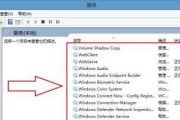
拥有一台可以连接无线网络的电脑,在现代社会已不再是奢侈,而是基本需求。无论是工作、学习还是娱乐,无线网络都提供了便捷的联网途径。但很多用户在初次接触电...
2025-03-17 38 无线网
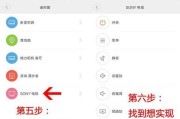
在使用小爱同学过程中,有时会出现无法连接到无线网的情况,这时候我们需要重新连接小爱同学的无线网。本文将为大家详细介绍如何通过简单的步骤,轻松解决无法连...
2025-02-22 59 无线网